Aprende a Usar la Referencia Fija en Excel y Evita Errores
¿Te has encontrado alguna vez copiando fórmulas en Excel y obteniendo resultados inesperados? Un error común es no utilizar correctamente la Referencia Fija en Excel. ¡Pero no te preocupes más! En esta guía completa, basada en un útil tutorial en video, te mostraremos cómo dominar esta función esencial para trabajar con precisión y evitar dolores de cabeza al manejar tus hojas de cálculo.
Descargar Material de Apoyo
¿Listo para poner en práctica el tutorial? Descarga el «material de apoyo» y trabaja con el mismo archivo que usamos en el video. Así podrás practicar la Referencia Fija en Excel adecuadamente.
¿Qué es la Referencia Fija en Excel y Por Qué es Crucial?
Imagina que estás calculando descuentos en una hoja de Excel. Tienes el precio total en una columna y la tasa de descuento en otra celda. Al aplicar la fórmula para calcular el precio con descuento y luego intentar arrastrarla hacia abajo para aplicarla a otros productos, podrías notar que la referencia a la celda del descuento cambia, ¡generando cálculos incorrectos!
Aquí es donde entra en juego la Referencia Fija en Excel. Esta técnica te permite «bloquear» una celda específica en tu fórmula, de modo que, al copiarla a otras celdas, la referencia a esa celda fija permanezca intacta. Esto es fundamental cuando necesitas que una fórmula haga referencia siempre a la misma celda, independientemente de dónde la copies.
¿Cómo Bloquear una Celda en Excel?
El Secreto del Signo de peso ($). Puedes colocar este símbolo antes de la letra de la columna, antes del número de la fila, o en ambos, dependiendo de lo que necesites bloquear. Utilizar una Referencia Fija en Excel marca la diferencia.
Fijar la columna y la fila ($A$1)

Al usar el signo de dólar antes de la letra de la columna (A) y antes del número de la fila (1), bloqueas completamente la referencia a la celda A1. Si copias esta fórmula a cualquier otra celda, siempre hará referencia a la celda A1.
Fijar solo la fila (A$1)

Al colocar el signo de dólar solo antes del número de la fila (1), la fila permanecerá fija, pero la columna cambiará relativamente al copiar la fórmula horizontalmente.
Fijar solo la columna ($A1)

Al colocar el signo de dólar solo antes de la letra de la columna (A), la columna permanecerá fija, pero la fila cambiará relativamente al copiar la fórmula verticalmente.
Cómo Crear una Referencia Fija en Excel
Para convertir una referencia relativa en absoluta:
- Selecciona la celda que contiene la fórmula que deseas modificar.
- Haz clic en la barra de fórmulas y coloca el cursor sobre la referencia de celda que deseas fijar.
- Presiona la tecla F4. Cada vez que presiones F4, la referencia cambiará entre absoluta ($A$1), mixta con fila fija (A$1), mixta con columna fija ($A1) y relativa (A1).
Ejemplo Práctico
Supongamos que tienes una hoja de cálculo donde necesitas multiplicar varias celdas por una tasa fija ubicada en la celda B1. Si utilizas una referencia relativa, al copiar la fórmula, la referencia a B1 cambiará, lo que puede provocar errores. Para evitarlo:
- En la celda C2, escribe la fórmula =A2*$B$1.
- Al copiar esta fórmula a otras celdas en la columna C, la referencia a B1 permanecerá constante, mientras que la referencia a A2 se ajustará según la fila correspondiente.
Trucos y Curiosidades de Referencia Fija en Excel
- La Tecla F4: Tu Mejor Amiga: La tecla F4 es una de las teclas de función más útiles en Excel, especialmente cuando trabajas con referencias. Recuerda que al seleccionarla después de una referencia de celda, puedes alternar rápidamente entre los cuatro tipos de referencias (relativa, absoluta, fila fija, columna fija). ¡Practica usarla para agilizar tu trabajo!
- El Poder del Nombre de las Celdas: En lugar de usar
$B$2para referirte a una celda fija, puedes darle un nombre significativo (por ejemplo, «TasaDescuento»). Luego, en tu fórmula, simplemente escribe=A2-TasaDescuento. Excel entenderá que «TasaDescuento» es una referencia absoluta a esa celda. Esto hace que tus fórmulas sean mucho más fáciles de leer y entender. Para nombrar una celda, selecciónala y escribe el nombre deseado en el cuadro de nombres (a la izquierda de la barra de fórmulas). - Fijar Rangos Enteros: No solo puedes fijar celdas individuales, sino también rangos completos. Por ejemplo, si tienes una tabla de búsqueda en las celdas
D2:E10, puedes fijar este rango como$D$2:$E$10para asegurarte de que tu funciónBUSCARVsiempre busque dentro de esa tabla, sin importar dónde copies la fórmula.
Si estás buscando licencias originales de software a precios accesibles, Keysfan es una excelente opción 🔑💻. Ofrece claves 100% legales para productos como Windows y Microsoft Office, con entregas rápidas y soporte confiable 🚀📩. Además, puedes obtener un descuento adicional utilizando el código DH66 al realizar tu compra 🎁💸. Es una alternativa segura y económica para mantener tu software actualizado sin gastar de más ✅🧠.
Conclusión
Entender y utilizar la Referencia Fija en Excel es una habilidad fundamental para cualquier persona que trabaje con hojas de cálculo. Como has aprendido en este resumen del video tutorial, bloquear celdas te permite crear fórmulas más robustas y precisas, evitando errores comunes al copiar y pegar información.
¡Domina Excel de una vez por todas! 📣 Si quieres mejorar tu productividad, destacar en tu trabajo o simplemente aprender a manejar datos como un profesional, un Curso de Excel es justo lo que necesitas 💡📊. Desde fórmulas básicas hasta herramientas avanzadas, este tipo de formación te brinda las habilidades clave para desenvolverte con soltura en cualquier entorno laboral. No dejes pasar esta oportunidad de invertir en tu futuro 🚀. ¡Inscríbete ahora y lleva tu nivel de Excel al siguiente nivel! 💼🔥




















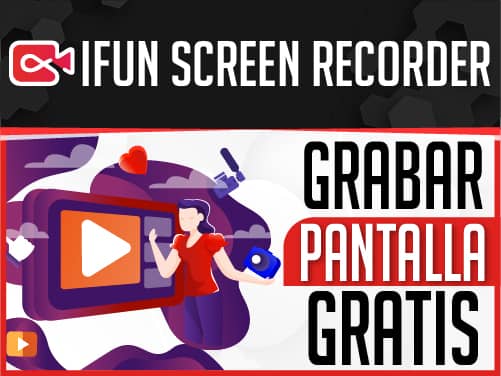


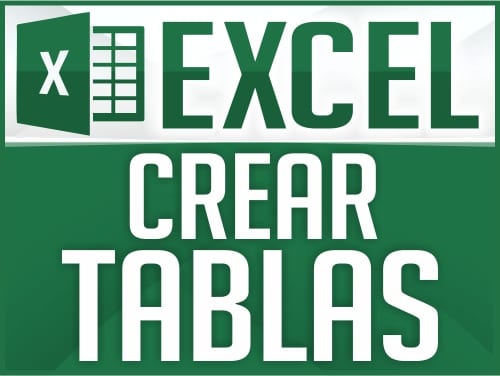
Quiero saber si la explicación es igual que inmovilizar paneles.
Estoy haciendo el curso en orden y voy por el capitulo 7, aprovecho para darte las gracias
por la explicación de Fijar referencia fila y columna , por que no lo había visualizado en el curso.
Gracias
Hola Elisa!
Mira aqui puedes ver el tema de inmovilizar celdas: https://dostinhurtado.com/site/tutoriales/tutoriales-excel/referencia-fija/
Saludos!
Amigo, hace poco empece a volver a ver cursos de excel, en you tube me perdida, pero como necesito renovar mis conocimientos ya que he olvidado mucho de excel al no usarlo, he visto tus videos de excel me parecen algo super, en este caso nunca me ha quedado bien claro como, cuando y que celda o columna debo amarrar.
Dustin, cordial saludo, me surge una pregunta, estoy creando una orden de pedido en la hoja 1 de un libro de excel y en la hoja 2 del mismo libro tengo el inventario o matriz. Ya formulé Ítems, precio Unitario y precio total como nos enseñas =SI.ERROR(BUSCARV(A13;Table1;2;0);»») y todo perfecto pero en tu capitulo 7 de excel básico ya terminando la enseñanza nos indicas fijar la matriz con f4 , sin embargo mi no me funciona dado que la matriz es una tabla y no puedo fijarla, Por favor explicarme que debo hacer? Mil gracias
Hola Dostin Hurtado saludos coordiales hasta Colombia ese hermoso pais del America del Sur ten cuento que recien estoy regresando de los Estados Unidos de Norteamerica vive 10 años por alla me vine el 2 de enero del 2022 en el 2010 me dedicaba a impartir curso de Office en un Institucion que se lllama INTECAP Centro Tic’s aca en Guaatemala y desconecte durante los 10 años que estube en el Norte de America es un verdadero gusto saludarte amigo a nuestro hermanos colombianos un abrazo muy fuerte pues te cuento que ando buscando nuevamente trabajo de Instructor de Informática y tus cursos me quedan como anillo al dedo te felicito eres un excelente doscente en campo de la tecnología te deseo mucho éxito en todo lo que haces bendiciones para ti y tu familia, gracias por compartir tus conocimientos con todos los aficionados a la tecnologia en America Latina